Présentation
Porteur est un programme qui vous aide à gérer vos conteneurs Docker. Si vous souhaitez supprimer, arrêter ou redémarrer un conteneur Docker ; vous pouvez facilement le faire avec l'interface utilisateur de Portainer (plutôt que d'aller en SSH et de taper toutes sortes de commandes). Vous pouvez ajuster les paramètres des conteneurs, gérer les ressources et gérer depuis l'intérieur du conteneur pour gagner en perspective.
Pensez simplement à Portainer en tant que version graphique pour gérer vos conteneurs par rapport à l'utilisation de CMD Line ; tout en ayant des fonctions puissantes telles que la réplication ou la modification de conteneurs à la volée !
Portainer permet également la configuration, la gestion et la sécurité centralisées des environnements Kubernetes et Docker, vous permettant de fournir des « conteneurs en tant que service » à vos utilisateurs rapidement, facilement et en toute sécurité.
Dans cet article, nous allons installer Portainer avec Docker dans CentOS 8
Installation
- Mettez à jour votre système
dnf update -y- Activer le référentiel Docker CE
dnf config-manager --add-repo=https://download.docker.com/linux/centos/docker-ce.repo
- Installer Docker CE
dnf install docker-ce -y- Démarrer le service Docker
systemctl start docker && systemctl enable docker- Vérifier et tester Docker CE
docker run hello-world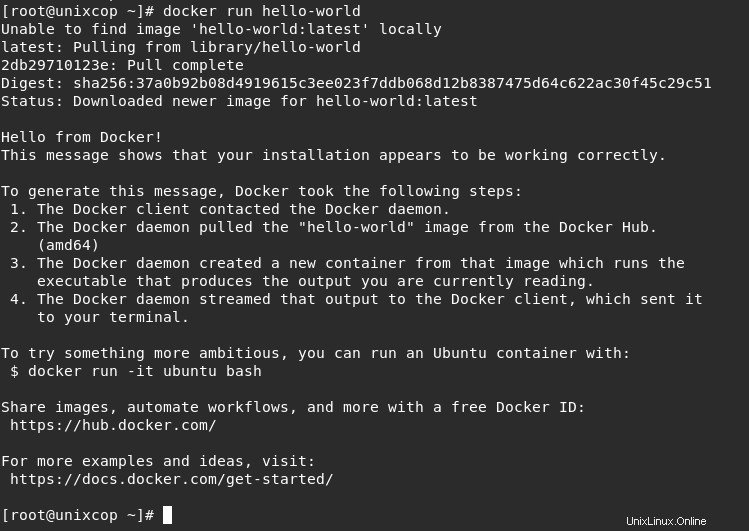
- Créez le volume et nommez-le portainer-data
sudo docker volume create portainer-data- Ensuite, tirez le portainer image du hub Docker en exécutant la commande ci-dessous.
sudo docker run -d --name portainer -p 8090:9000 -v /var/run/docker.sock:/var/run/docker.sock -v portainer-data:/data portainer/portainer- "-d" :Detached pour démarrer un conteneur en mode détaché
- "-p" :fait référence au port pour faire mapper le port à l'intérieur du conteneur en écoute sur le port 9000 et pour l'extérieur de la connexion du conteneur sur le port 8090
- "-v" :fait référence au volume de montage /var/run/docker.sock sur le conteneur dans /var/run/docker.sock sur le shell natif. et portainer-data et données sont les mêmes points de montage.
- "portainer/portainer" :le nom de l'image.
- Démarrer Portainer
docker start portainerAccéder au Portainer
- Accédez à votre navigateur et accédez au Portainer en utilisant http://server_IP:8090 et définissez le mot de passe administrateur et terminez l'installation comme indiqué ci-dessous.
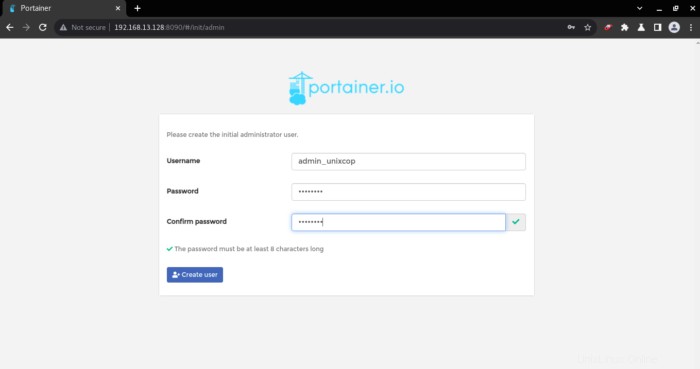
- Nous allons configurer Portainer pour "gérer l'environnement Docker local", sélectionnez l'environnement Docker local et cliquez sur le bouton Connecter comme indiqué ci-dessous
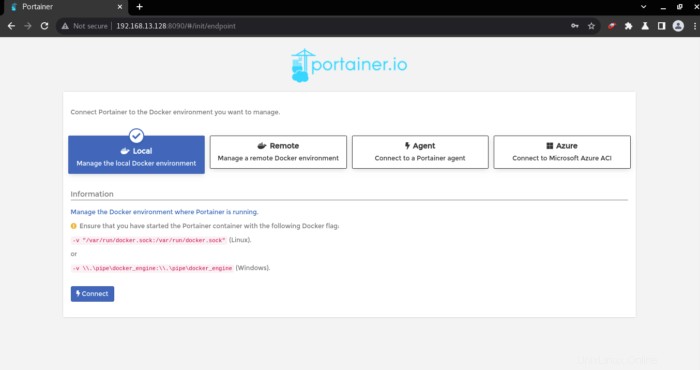
- Vous serez redirigé vers le tableau de bord Portainer, sélectionnez le "docker local" comme indiqué ci-dessous
- Vous pouvez désormais accéder à votre conteneur ou contrôler, supprimer et créer un conteneur dans l'interface graphique via Portainer.
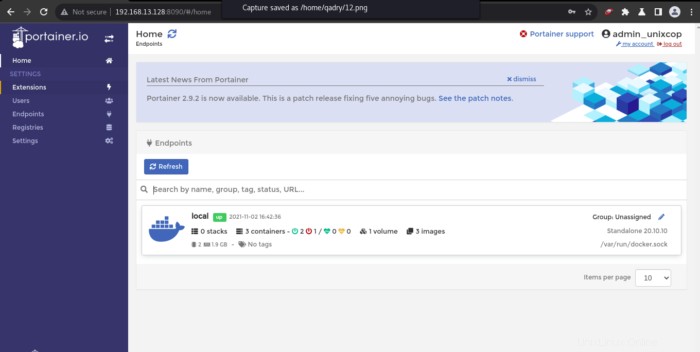
- Vous pouvez voir toutes les informations sur vos conteneurs, images, réseaux, volumes et modèles.
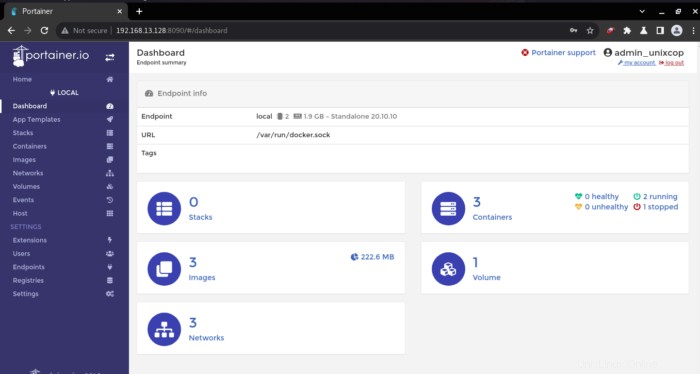
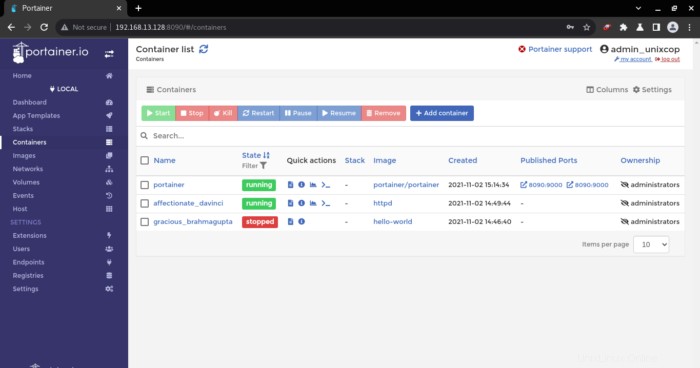
- Créer un conteneur à l'aide de l'interface graphique de Portainer (facultatif)
Sous l'option Ajouter des modèles, cliquez sur le modèle "nginx" comme indiqué
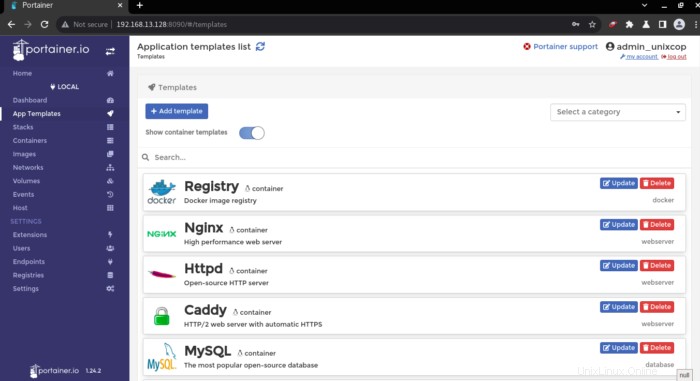
- Définissez le nom du conteneur puis configurez ses ports et cliquez sur le bouton "Déployer le conteneur" comme indiqué
pour mon exemple, je choisirai l'image nginx
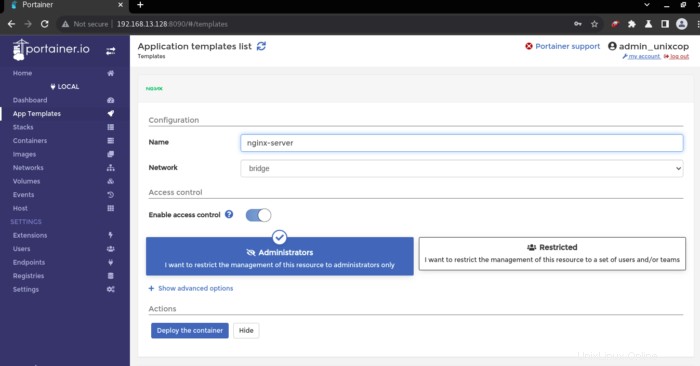
- Vous pouvez maintenant voir le conteneur créé à partir de l'option "Conteneurs". vous pouvez voir dans l'image ci-dessous que le conteneur nommé "nginx-server" s'exécute comme indiqué ci-dessous
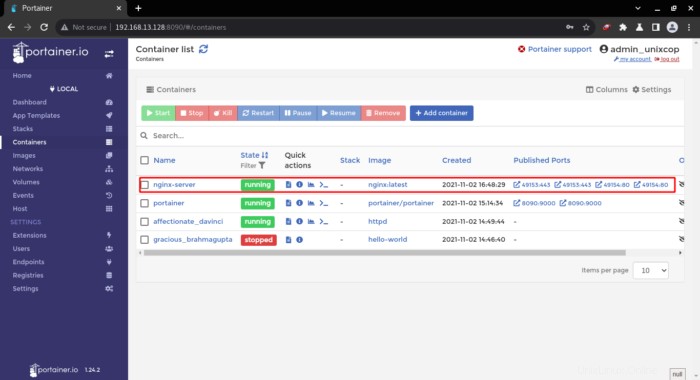
Conclusion
Donc, dans ce guide d'installation, nous avons illustré comment installer Portainer avec Docker sur CentOS 8
Aussi, pour installer Portainer avec Docker sur Ubuntu 20.04, veuillez consulter cet article Installer Portainer dans Ubuntu
Merci !!!